किसी तृतीय-पक्ष टूल की सहायता से अपनी बड़ी फ़ाइलों का पता लगाएं
- आपके पीसी पर बड़ी फ़ाइलें ढूंढना कठिन हो सकता है, खासकर यदि आप नहीं जानते कि आप क्या चाहते हैं।
- आप शायद पहले से ही जानते हैं कि विंडोज़ में अंतर्निहित खोज उपकरण काफी सीमित हैं। इन फ़ाइलों को ढूंढने के लिए एक तृतीय-पक्ष टूल एक बेहतरीन शुरुआत है।
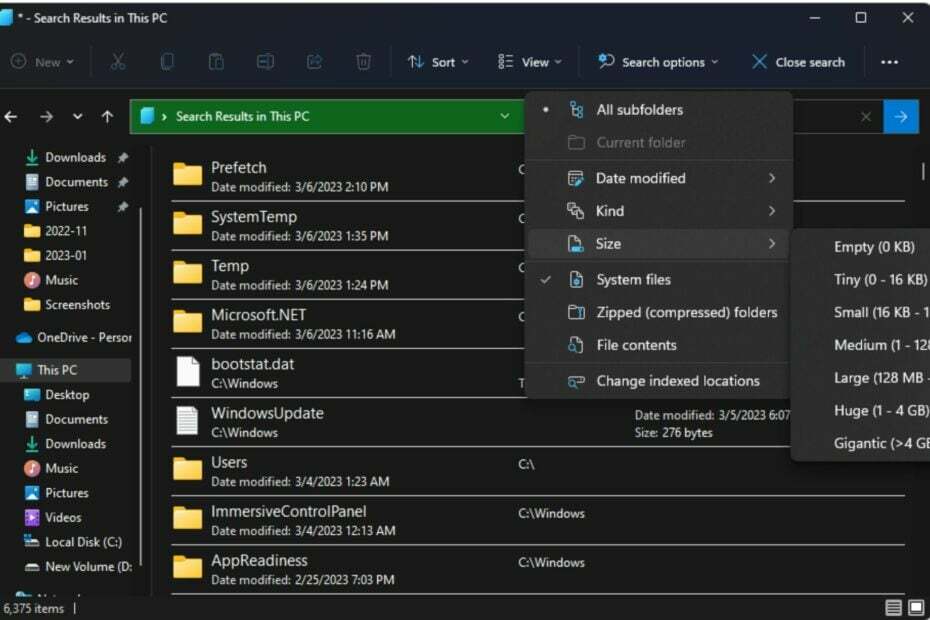
एक्सडाउनलोड फ़ाइल पर क्लिक करके इंस्टॉल करें
प्रायोजित
- फोर्टेक्ट डाउनलोड और इंस्टॉल करें आपके पीसी पर.
- टूल लॉन्च करें और स्कैनिंग प्रारंभ करें उन टूटी हुई फ़ाइलों को ढूँढ़ने के लिए जो समस्याएँ पैदा कर रही हैं।
- पर राइट क्लिक करें मरम्मत शुरू करें आपके कंप्यूटर की सुरक्षा और प्रदर्शन को प्रभावित करने वाली समस्याओं को ठीक करने के लिए।
- फोर्टेक्ट द्वारा डाउनलोड किया गया है 0 पाठकों ने इस माह 4.4 रेटिंग दी है ट्रस्टपायलट
बड़ी फ़ाइलें अक्सर आपकी हार्ड ड्राइव पर संग्रहीत होती हैं और बहुत अधिक जगह ले सकती हैं। कभी-कभी, आप अपने पीसी पर बड़ी फ़ाइलें ढूंढना चाह सकते हैं कुछ हार्ड ड्राइव स्थान खाली करें या उन्हें कहीं और ले जाएं. दूसरी बार, फ़ाइलें और फ़ोल्डर गायब हो गए हैं, और आप उनका पता लगाना चाहते हैं।
बड़ी फ़ाइलें आमतौर पर इसका कारण बनती हैं पीसी में धीमी गति और प्रदर्शन संबंधी समस्याएं. जब आपके कंप्यूटर पर बड़ी फ़ाइलें होती हैं, तो प्रोग्राम को लोड होने और आपकी हार्ड ड्राइव को डेटा तक पहुंचने में अधिक समय लगता है। इसलिए, यदि आप उन्हें ढूंढने का कोई तरीका ढूंढ रहे हैं, तो हम आपको उन्हें ढूंढने के कई तरीके दिखाते हैं।
मैं अपने पीसी पर बड़ी फ़ाइलें कैसे ढूंढूं?
1. फ़ाइल एक्सप्लोरर का उपयोग करें
1.1 खोज फ़िल्टर का उपयोग करें
- मारो खिड़कियाँ + इ खोलने के लिए कुंजियाँ फाइल ढूँढने वाला.
- पर जाए यह पी.सी और दर्ज करें तारांकन* खोज बार पर.

- खोज पूरी होने पर क्लिक करें खोज विकल्प आकार के अनुसार क्रमबद्ध करना. अब आप उन बड़ी फ़ाइलों का आकार चुन सकते हैं जिन्हें आप ढूंढना चाहते हैं, बड़े से लेकर विशाल तक।
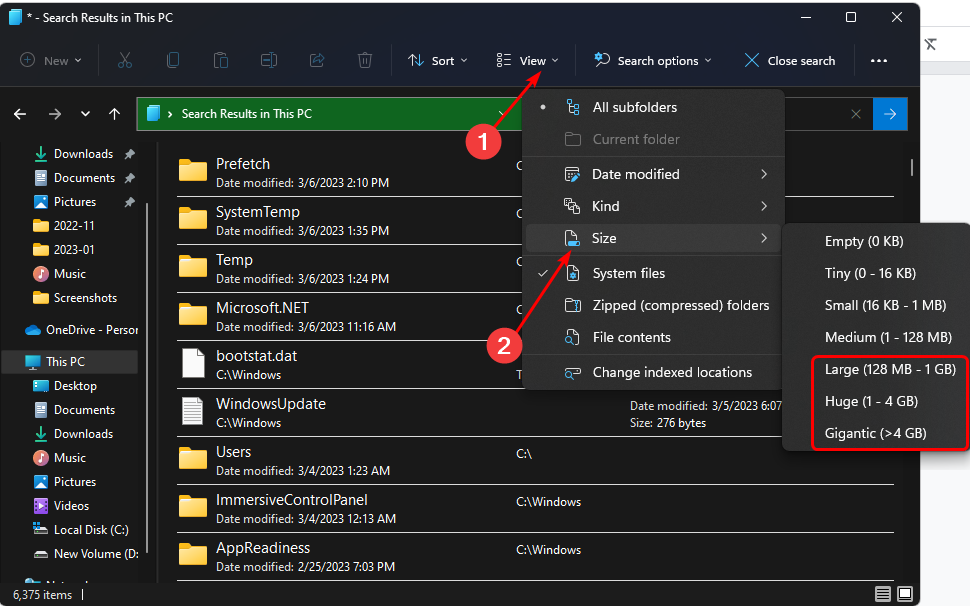
- मारो खिड़कियाँ + इ खोलने के लिए कुंजियाँ फाइल ढूँढने वाला.
- पर क्लिक करें देखना, चुनना दिखाओ ड्रॉप-डाउन मेनू से, और सुनिश्चित करें छिपी हुई वस्तुएं इसके आगे एक चेकमार्क है।
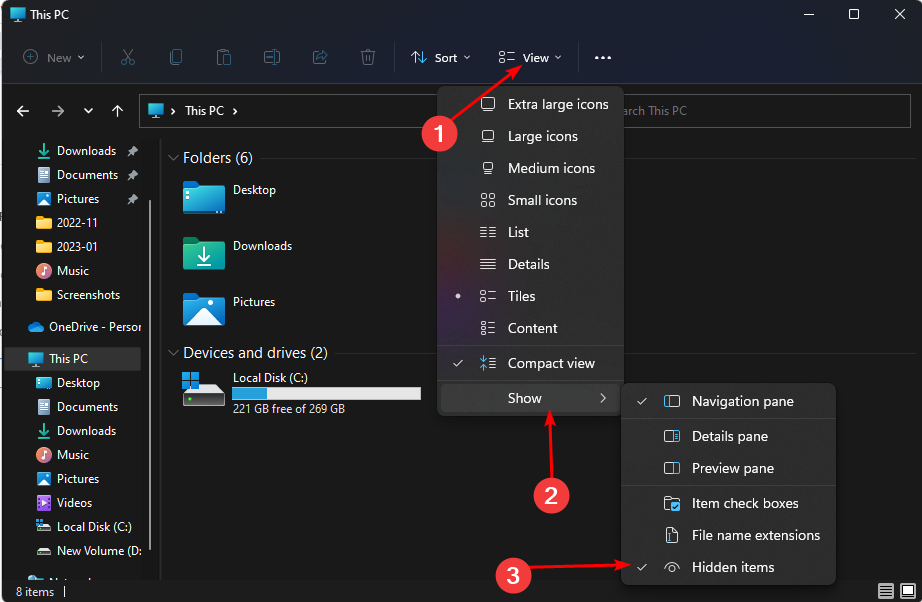
- ऊपर दिए गए 1.0 चरणों को दोहराते हुए आगे बढ़ें और देखें कि क्या आपको और फ़ाइलें मिल सकती हैं।
आप भी चेक कर सकते हैं फ़ाइल एक्सप्लोरर की व्यापक सुविधा सूची और पता लगाएं कि इसे कार्यशील बनाने के लिए इसकी कार्यक्षमता का विस्तार कैसे किया जाए।
- विंडोज़ 11 पर नोटपैड फ़ॉन्ट, शैली और आकार बदलें
- विंडोज़ 11 में विशिष्ट ऐप्स के लिए इंटरनेट एक्सेस को ब्लॉक करने के 3 तरीके
- विंडोज 11 पर अवांछित डिस्प्ले लैंग्वेज को पूरी तरह से कैसे हटाएं
2. कमांड प्रॉम्प्ट का उपयोग करें
- मारो खिड़कियाँ कुंजी प्रकार अध्यक्ष एवं प्रबंध निदेशक खोज बार में, और क्लिक करें व्यवस्थापक के रूप में चलाएं.

- आप जिस स्थान पर बड़ी फ़ाइलें ढूंढना चाहते हैं उसे निर्दिष्ट करने के लिए निम्न कमांड प्रॉम्प्ट टाइप करें। आप अपने पीसी के लिए जहां आपकी फ़ाइलें संग्रहीत हैं, ड्राइव अक्षर को संबंधित अक्षर से बदल सकते हैं:
cd C:\ - इसके बाद, निम्न कमांड टाइप करें और हिट करें प्रवेश करना. आकार (बाइट्स) को उस फ़ाइल के आकार से बदलना याद रखें जिसे आप ढूंढ रहे हैं। उदाहरण के लिए, यदि आप 1GB से बड़ी फ़ाइलों की तलाश कर रहे हैं, तो आपका आदेश यह होना चाहिए:
forfiles /S /M * /C "cmd /c if @fsize GEQecho @path > largefiles.txt" forfiles /S /M * /C "cmd /c if @fsize GEQ 1073741824 echo @path > LargeFilesList.txt"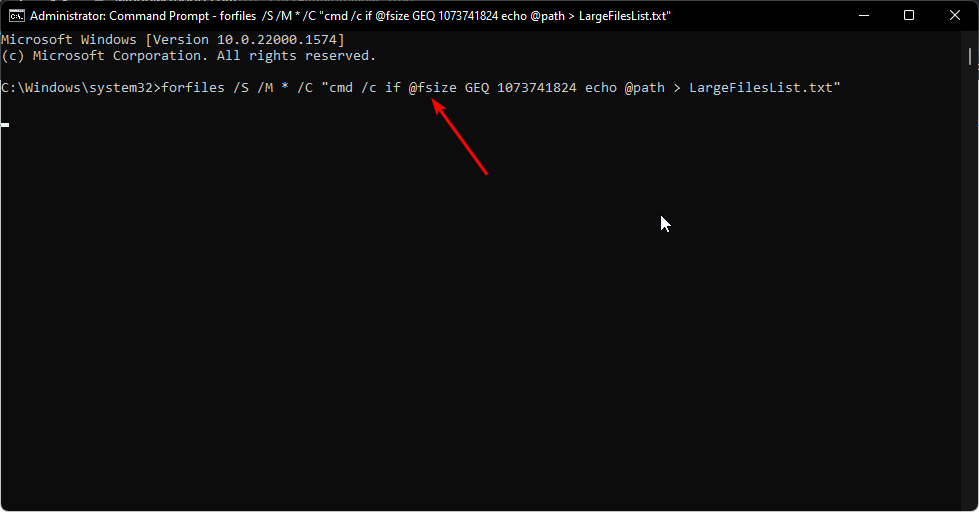
- विंडोज़ एक .txt फ़ाइल बनाएगा जहाँ सभी बड़ी फ़ाइलें सूचीबद्ध होंगी।
अधिकांश समय, ये फ़ाइलें आपके कंप्यूटर में कहीं और स्थित होती हैं, और वे कहीं छिपी हो सकती हैं। फ़ाइल खोजक सॉफ़्टवेयर बड़ी फ़ाइलें ढूंढने में आपकी सहायता कर सकता है. ये प्रोग्राम आपके कंप्यूटर को एक निश्चित आकार से बड़ी सभी फ़ाइलों को स्कैन कर सकते हैं और फिर उन्हें आपके लिए सूचीबद्ध कर सकते हैं।
कॉपरनिक डेस्कटॉप सर्च एक ऐसा टूल है। यह एक शक्तिशाली प्रोग्राम है जो आपके पीसी पर बड़ी फ़ाइलों को पहचानने और उनका पता लगाने में आपकी मदद कर सकता है। यह खोज इंजन आपकी संपूर्ण हार्ड ड्राइव को खोजता है और फ़ोटो, वीडियो और दस्तावेज़ों सहित सभी प्रकार की फ़ाइलें ढूंढता है।
⇒कॉपरनिक डेस्कटॉप खोज प्राप्त करें
यदि आप नहीं जानते कि कहाँ देखना है तो विंडोज़ 11 पर बड़ी फ़ाइलें ढूँढना निराशाजनक हो सकता है। उम्मीद है, आप उनका पता लगाने के लिए ऊपर दिए गए हमारे एक या अधिक अनुशंसित तरीकों का उपयोग करने में सक्षम होंगे। यदि आप भी ऐसी ही दुविधा में हैं, लेकिन विंडोज़ 10 पर हैं, तो हमारे पास भी इसी तरह का एक लेख है कि कैसे करें बड़ी फ़ाइलें ढूंढें.
इसके अलावा, यदि आप चाहें तो डुप्लिकेट फ़ाइलों को ढूंढें और उनसे छुटकारा पाएं, हमारे पास अद्भुत है डुप्लिकेट हटाने के लिए उपकरण. आपको भी मिल सकता है फ़ाइल मैनेजर सॉफ्टवेयर यह आपकी फ़ाइलों और फ़ोल्डरों को सुव्यवस्थित रखने के लिए आवश्यक है। इससे आपको समय बचाने में मदद मिलेगी क्योंकि आप पहले से ही जानते हैं कि बड़ी फ़ाइलें कहाँ होंगी।
हमें नीचे टिप्पणी अनुभाग में अपनी बड़ी फ़ाइलों का पता लगाने का अपना पसंदीदा तरीका बताएं।


